Cómo ejecutar archivos APK de Android en Windows 10
Publicado: 2016-12-16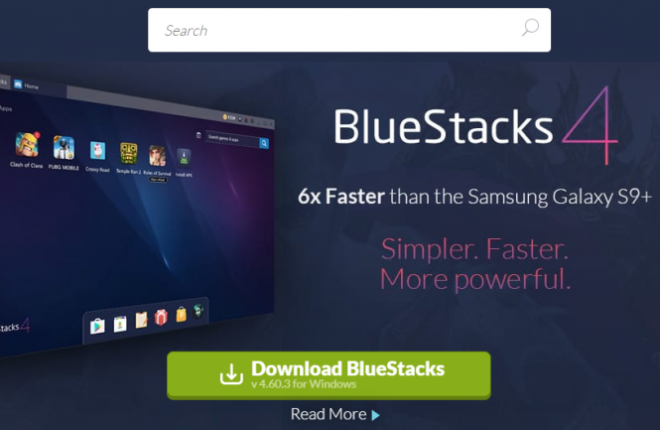
Aunque los teléfonos inteligentes son increíblemente poderosos en relación con su tamaño, todavía no pueden igualar el poder de las computadoras de escritorio. Afortunadamente, la emulación permite ejecutar aplicaciones y programas de Android en el escritorio, por lo que puede obtener lo mejor de los mundos de Android y Windows 10. Un sistema operativo de gran potencia como Windows 10 que se ejecuta en procesadores modernos con montones de memoria puede actuar como la tableta o teléfono inteligente Android más potente.
Si desea ejecutar aplicaciones de Android en una máquina con Windows, existen varios enfoques diferentes. Echemos un vistazo a cómo puede ejecutar archivos APK de Android en computadoras con Windows 10.
¿Qué son los archivos APK?
enlaces rápidos
- ¿Qué son los archivos APK?
- Ejecute archivos APK en Windows 10 con Android SDK
- Usando un emulador de Android para ejecutar archivos APK en Windows 10
- Pilas azules
- Nox
- Uso de ARC Welder para ejecutar archivos APK en Windows 10
- Uso de Vysor para alojar su dispositivo Android en Windows 10
- Pensamientos finales
Si va a emular Android en una máquina con Windows, necesitará un archivo APK para la aplicación que desea ejecutar.
Entonces, ¿qué es exactamente un archivo APK?
Los archivos APK son paquetes que contienen una aplicación de Android y su instalador. Por lo general, se denominan algo así como 'nombre de archivo.apk' y se parecen mucho a un archivo .exe en Windows. Los usuarios finales (propietarios de teléfonos inteligentes, por ejemplo) no suelen ver el archivo APK en sí cuando instalan una aplicación desde una tienda de aplicaciones porque el sistema hace todo el desempaquetado e instalación por sí mismo. Todo lo que ve el usuario final es el progreso de la instalación.
Probablemente la forma más fácil y segura de obtener archivos APK para un emulador de Windows es usar un teléfono inteligente Android real para obtener la compilación segura oficial y luego sacar el archivo APK por la puerta trasera.
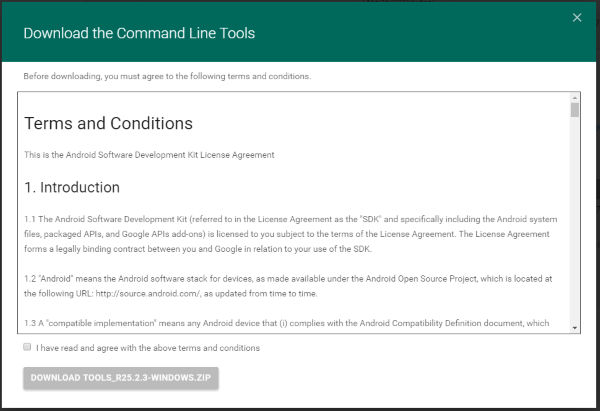
También hay rutas más directas. Por ejemplo, hay sitios web que te permiten descargar los archivos APK de aplicaciones legítimas, pero estos son legalmente dudosos, y personalmente no confiaría en que no inyecten un poco de malware a cambio de una descarga gratuita.
Ejecute archivos APK en Windows 10 con Android SDK
Una forma directa y sencilla de ejecutar un archivo APK en su máquina con Windows 10 es usar el Kit de desarrollo de software (SDK) de Android. Como es el caso de muchos sistemas operativos que se ejecutan en computadoras pequeñas, el desarrollo de Android generalmente no se realiza en una máquina nativa, sino en una computadora más grande y poderosa.
Para usar esta técnica, necesitará una versión actual de Java en su computadora, así como el SDK de Android. Descarga Java desde aquí y el SDK de Android desde aquí. Desplácese hacia abajo hasta la parte inferior de la página de Android Studio y seleccione Herramientas de línea de comandos. A menos que planee crear una aplicación de Android, no necesitará el paquete completo de Studio, solo el CLT.
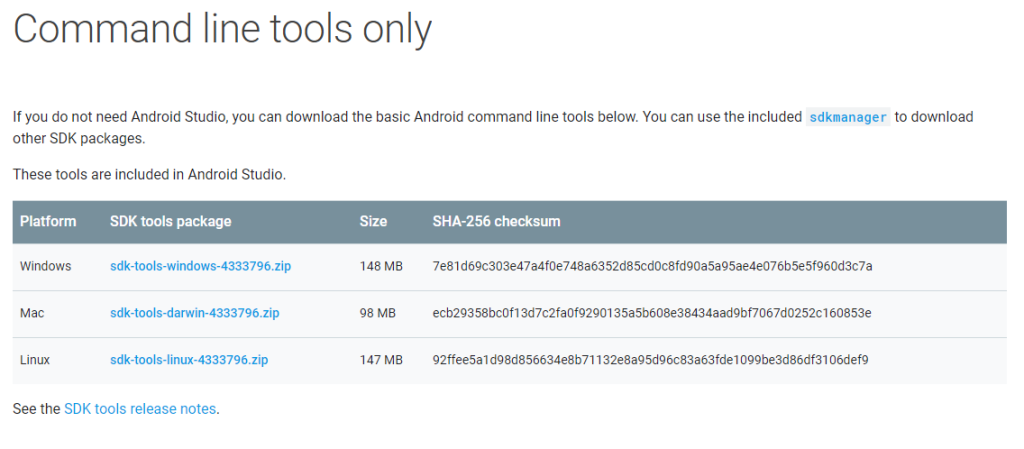
- Descargue el paquete a su computadora y extráigalo a su unidad C:.

- Vaya a Panel de control > Sistema > Configuración avanzada del sistema .

- Seleccione Variables de entorno y resalte Ruta .

- Haga clic en Editar y pegue lo siguiente en el valor de la variable: ' C:\Android\sdk\tools;C:\Android\sdk\platform-tools '.

Ahora puede abrir un dispositivo Android virtual haciendo doble clic en el archivo APK. A menos que tenga una máquina monstruosa de Windows, el SDK más la aplicación tardará un tiempo en cargarse y puede ser un poco lento a veces. Los juegos y otros programas con uso intensivo de gráficos probablemente no funcionarán, pero la mayoría de las demás aplicaciones funcionarán bien.
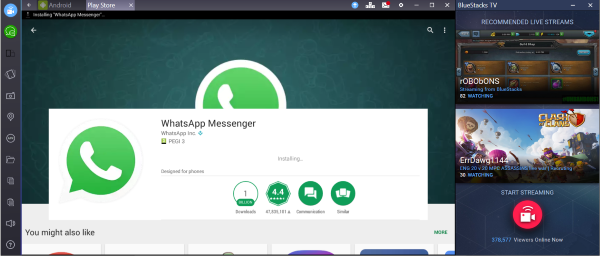
Usando un emulador de Android para ejecutar archivos APK en Windows 10
Ejecutar el SDK está bien si solo necesita echar un vistazo rápido a una aplicación o algo así, pero si realmente desea usar aplicaciones (especialmente juegos), deberá instalar un emulador completo.
Los emuladores de Android para Windows esencialmente crean una máquina Android falsa en su PC con Windows. Básicamente, está ejecutando un dispositivo Android desde su dispositivo Windows. Existen varios buenos programas emuladores, pero describiré brevemente dos de las opciones más populares, Nox y BlueStacks.
Pilas azules
BlueStacks App Player es un emulador de Android que funciona muy bien. No utiliza una versión pura de Android como Android SDK. En su lugar, utiliza una variante modificada. Si está buscando un código de control de calidad o una prueba de remojo de una aplicación, es posible que esto no replique exactamente el entorno de lanzamiento. Para todo lo demás, BlueStacks App Player funciona bien.
- Descargue e instale el reproductor de aplicaciones BlueStacks.

- Inicie sesión con su cuenta de Google y configure un perfil.

- Cargue aplicaciones, juegue y haga lo que quiera a través de Play Store.
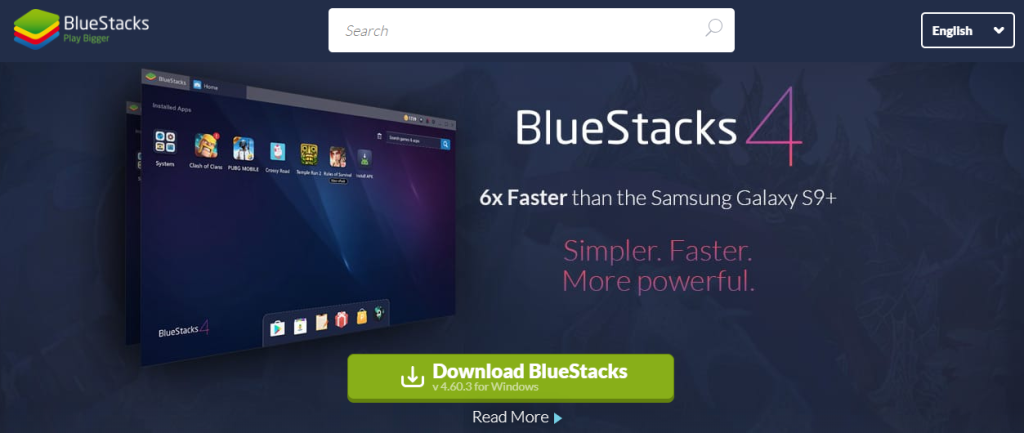
Una vez que está en funcionamiento, BlueStacks se parece a cualquier tableta Android. Tiene la interfaz habitual de Android, menús y más. Simplemente lo controla con un mouse o toca si tiene una pantalla táctil. El resto se ve y se siente como Android.

A BlueStacks le gusta alertarlo con todos los mensajes posibles que se le ocurren y que pueden ser molestos. Aparte de eso, es un buen emulador que imita bien un dispositivo Android. Bluestacks ejecuta Android Nougat de 32 bits (7.1.2). Hay un programa beta de 64 bits que ejecuta Nougat de 64 bits para las personas que solo necesitan estar a la última.
Nox
Nox está dirigido más al jugador serio de Android que le gustaría jugar juegos de Android en una pantalla grande. Al igual que BlueStacks, Nox no es una emulación perfecta de Android, pero ejecuta aplicaciones muy, muy bien.
- Descarga el reproductor Nox.

- Configure el reproductor con sus preferencias y valores predeterminados.

- Cargue las aplicaciones que desea usar, ya sea a través de Play Store o manualmente con archivos APK.
Cuando ejecuta Nox, crea un escritorio de Android con todas las funciones, al igual que BlueStacks. Nox no tiene un modelo de suscripción paga. Nox se encuentra actualmente en la versión 6.6.0.8 y ejecuta Android v. 4, con la opción de emular 7.1.2.
Tanto Bluestacks como Nox tienen versiones gratuitas que son totalmente funcionales. Los usuarios de Bluestacks pueden actualizar a una membresía premium que bloquea anuncios, permite al usuario crear sus propios escritorios personalizados y da acceso a soporte técnico premium, por un cargo de $4 por mes o $40 por año.
Uso de ARC Welder para ejecutar archivos APK en Windows 10
Chrome tiene una extensión llamada ARC Welder que te permite ejecutar archivos APK dentro del navegador. Es, con mucho, la forma más fácil de ejecutar archivos APK. El beneficio es que puede ejecutarlo en cualquier dispositivo que pueda ejecutar Chrome. La desventaja es que todavía tiene algunos errores y no funciona tan bien como los dos métodos anteriores. Sin embargo, tiene sus méritos.
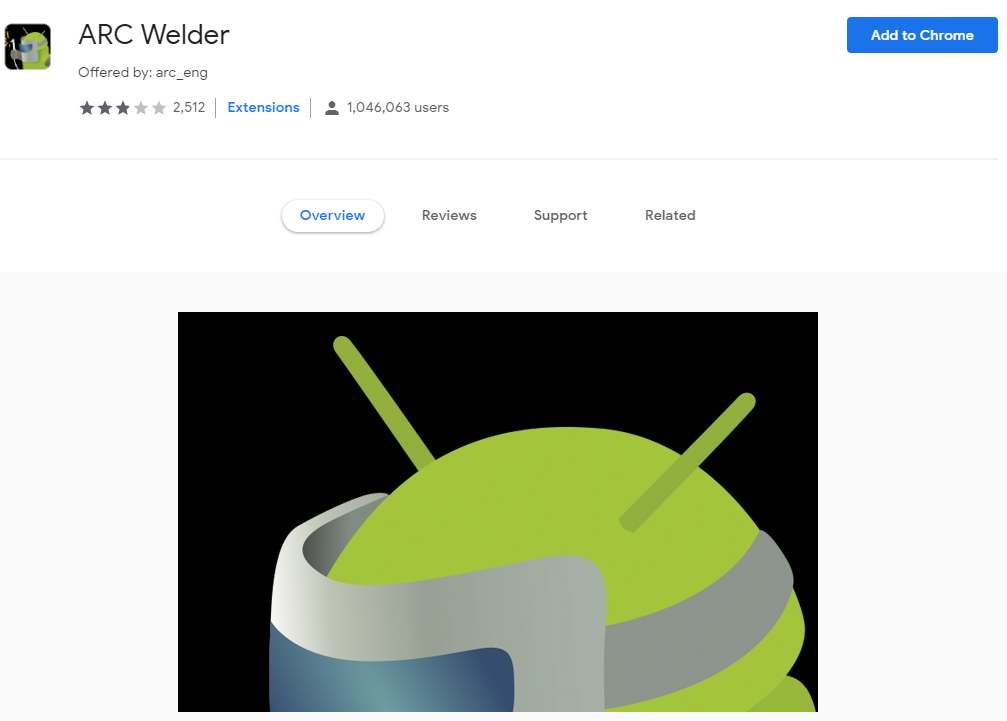
- Descargue e instale la extensión ARC Welder.

- Descarga tus APKs y apunta ARC Welder hacia ellos.

- Seleccione cómo los quiere, vertical u horizontal, y si desea permitir el acceso al portapapeles.

ARC Welder es bastante bueno para simular Android, pero no tiene acceso a Google Play Store como BlueStacks y Nox. Eso significa que tendrá que adquirir los archivos APK, descargarlos en su computadora y agregarlos manualmente desde ARC Welder.
La otra desventaja de ARC Welder es que solo puede ejecutar una aplicación a la vez. Es posible que esto no lo afecte si solo está probando o usando una aplicación, pero si también lo quiere como un emulador de Android, es posible que lo encuentre limitante. Si tiene una aplicación abierta, deberá volver a la pantalla de instalación y elegir una diferente.
Para muchos desarrolladores, Arc Welder es una herramienta útil para determinar si el diseño de una aplicación que tienen en mente es lo suficientemente robusto como para sobrevivir en la naturaleza. Si una aplicación es lo suficientemente básica y robusta para funcionar con Arc Welder, será muy fácil prepararla para el mundo real.
Uso de Vysor para alojar su dispositivo Android en Windows 10
¿Por qué quieres ejecutar aplicaciones de Android en tu escritorio? ¿Hay algo especial en el escritorio? ¿O es solo que desea tener una pantalla grande, usar un mouse y un teclado, y tener la ergonomía generalmente muy superior de una experiencia de escritorio?
Si esas son sus principales razones para querer hacer esto, ejecutar una aplicación como Vysor podría ser la solución para usted. Vysor no emula un Android en tu escritorio; en cambio, conecta su dispositivo Android existente (teléfono inteligente o tableta) de forma inalámbrica o mediante un cable USB a una máquina de escritorio. Vysor funciona en Windows, Mac, Linux y en cualquier navegador Chrome.
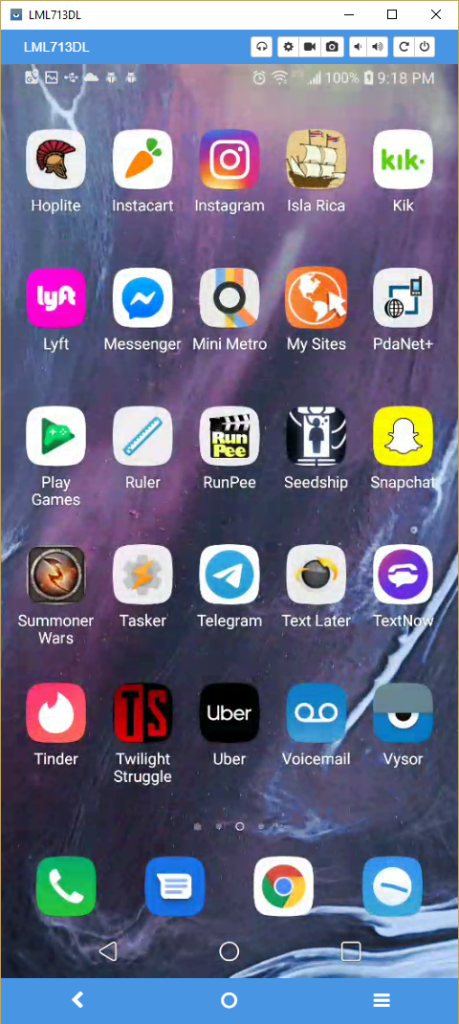
La versión base de Vysor es gratuita y es más que suficiente para la mayoría de los usuarios ocasionales. Las limitaciones de la versión base son que debe tener una conexión USB y la resolución de la pantalla no es la más alta (aunque sigue siendo bastante buena). Además, se le mostrará un anuncio cada 15 minutos de uso.
La versión paga elimina los anuncios, elimina la restricción de resolución, le permite conectarse de forma inalámbrica, permite arrastrar y soltar archivos fácilmente entre el escritorio y el dispositivo Android, y le permite compartir el acceso al dispositivo Android a través de ADB en cualquier lugar con una conexión de red. La versión paga cuesta $ 2 por mes, $ 10 por año o $ 40 por una licencia de por vida.
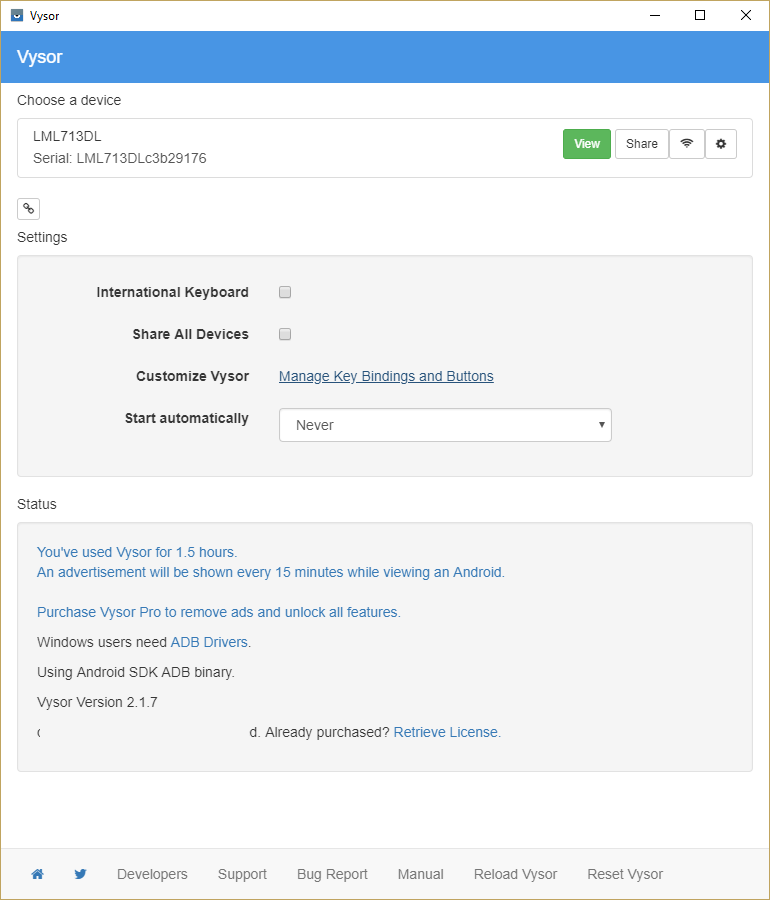
Configurar Vysor es muy simple. Simplemente descargue la aplicación de cliente para su dispositivo Android y la aplicación de escritorio para su caja de Windows, Mac o Linux. (También puede usar una extensión de Chrome y ver su dispositivo Android en su navegador Chrome sin usar un cliente). Luego, ejecuta la aplicación desde cualquier lado e inicia una sesión de Vysor.
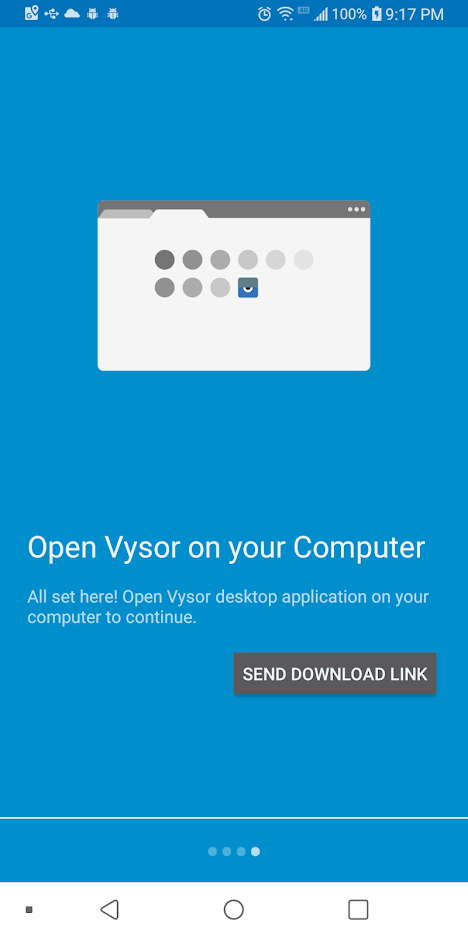
Vysor no le permite ejecutar el entorno de Android en su escritorio, solo le da acceso al dispositivo Android que ya posee, pero para muchos usuarios, eso es más que suficiente.
Pensamientos finales
Cada uno de los métodos anteriores le permitirá ejecutar sin problemas archivos APK de Android en Windows 10, y cada uno es adecuado para diferentes propósitos. Sugeriría Android SDK o Studio para cualquier persona que quiera programar, crear o aplicar ingeniería inversa a una aplicación, y recomendaría ARC Welder para aquellos que no quieren hacer mucho con sus aplicaciones excepto usarlas en el escritorio. BlueStacks y para Nox es para personas que planean usar mucho la aplicación en su escritorio.
¿Utiliza un emulador de Android que no he mencionado aquí? ¿Conoces alguno mejor que estos tres? Cuéntanoslo a continuación en la sección de comentarios si lo haces.
